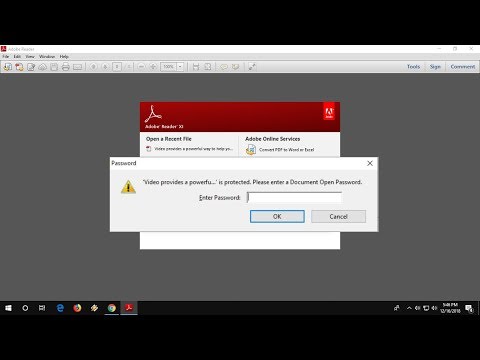Vecmodīgs ceļš
Pirms mēģināt skaņu izvadi vienkārši pārslēgties, jums ir jāzina, kā to izdarīt grūti, lai tikai iepazītu, kā Windows strukturē skaņas opcijas. No Windows 7, 8 vai 10 darbvirsmas ar peles labo pogu noklikšķiniet uz skaļuma pogas uzdevumjoslā, pēc tam noklikšķiniet uz "atskaņošanas ierīces". Ja esat planšetdatorā, dodieties uz galveno izvēlni "Iestatījumi", pēc tam atrodiet "Skaņa" "Un noklikšķiniet uz rezultāta ar skaļruņa ikonu.
Tas parādīs jums izvēlni Skaņa, atverot cilni Atskaņošana. Šeit jūs redzēsit visu pieejamo skaņu izeju sarakstu - galddatoriem, iespējams, ir daži, klēpjdatoriem parasti ir tikai viens, kā arī papildu USB skaņas ierīces.



Ar peles labo pogu noklikšķiniet uz ierīces un noklikšķiniet uz "Rekvizīti", kur jūs varat to pārdēvēt atbilstoši savām vēlmēm. Es mainīšu savu Logitech austiņu no "Speakers" (kas ir mazāk nekā noderīgi), lai "Headset".

Ātrs veids: izveidojiet karsto taustiņu ar skaņas slēdzi
SoundSwitch ir bezmaksas programma, kas atrodas jūsu Windows uzdevumjoslā un gaida komandu, lai pārslēgtu skaņas izvadi. Tas ir ideāli piemērots spēlētājiem, piemēram, man, jo es bieži pārietu no stereo skaļruņiem uz mana galda un ar Logitech austiņām vairāku spēlētāju spēlēm. Šeit jūs varat lejupielādēt programmu no tās izstrādātāja.
Pirmais solis: instalējiet programmu
Vienkārši veiciet dubultklikšķi uz instalēšanas programmas, lai sāktu procesu. Kā parasti, izpildiet ekrānā redzamos norādījumus. Aizpildīšanas dialoglodziņā atlasiet "Launch SoundSwitch".

Otrais posms: pielāgojiet avotus
SoundSwitch darbojas, taču tā nav pilna loga programma, tā atrodas jūsu uzdevumjoslas paziņojumu apgabalā. Ja tas neredzat, izvērsiet paziņojumus, pēc tam ar peles labo pogu noklikšķiniet uz jaunā skaļruņa ikonas un noklikšķiniet uz Iestatījumi.



Alternatīva metode: vairāku karsto taustiņu iestatīšana ar NirCmd
NirCmd ir bezmaksas rīks, kas ļauj lietotājiem izveidot īsceļus daudzām bieži sastopamām Windows funkcijām, piemēram, izslēdzot monitorus vai pielāgojot skaļumu. Viss tiek kontrolēts ar sintaksi un izteicieniem, kas var būt nedaudz pārsteidzīgi, bet NirCmd paver daudz vairāk pielāgošanas iespēju nekā SoundSwitch. Jūs to varat lejupielādēt šeit.
Pirmais solis: NirCmd ekstrakts
NirCmd ir pārnēsājama lietojumprogramma, tādēļ to nav jāinstalē, jums ir tikai jāglabā mape droši. Iegūstiet mapi NirCmd, kur viegli piekļūt, ielieciet to darbvirsmā, ja testējat šo metodi.

Otrais solis: izveidojiet pirmo saīsni
Jaunajā NirCmd mapē ar peles labo pogu noklikšķiniet uz programmas nircmd.exe un pēc tam noklikšķiniet uz Send To> Desktop (izveidot saīsni). Atveriet Desktop mapi, lai to aplūkotu.

Trešais solis: modificējiet saīsnes komandu
Ar peles labo pogu noklikšķiniet uz jaunās saīsnes un noklikšķiniet uz "Properties" (rekvizīti). Tagad mēs gatavojamies pievienot saīsni ar NirCmd lietojumprogrammas komandu, kas norāda, ka noklusējuma iestatīšana ir viena no jūsu skaņas ierīcēm. Atveriet izvēlni Skaņa cilnē Atskaņošana (skatiet iepriekš), lai iegūtu ierīces nosaukumu, kas jums nepieciešams.

setdefaultsounddevice 'your sound device name'
Tātad manam datoram ar.exe failu mapē C: Users aggie Desktop nircmd-x64 nircmd.exe un manai pirmajai ierīcei ar nosaukumu "Headset", pilnajai saīsnes un modifikatora komandai jābūt:
C:UsersaggieDesktop
ircmd-x64
ircmd.exe setdefaultsounddevice Headset

Ceturtais solis: piešķirt karsto taustiņu
Tagad vienā rekvizītu ekrānā mēs varam piešķirt īsinājumtaustiņu. Demonstrācijas nolūkā doties ar Ctrl + Alt + F1. Vienkārši noklikšķiniet uz saīsnes taustiņa lauka un ievadiet savu komandu.

Step Five: vairāk audioierīču
Tagad atgriezieties šīs sadaļas sākumā un izveidojiet citu NirCmd saīsni, šoreiz izmantojot otras ierīces skaņas nosaukumu. Manā gadījumā tas būtu "nircmd.exe setdefaultsounddevice Speakers". Iestatiet otru karsto taustiņu, kas ir lietderīgi, konteksta mine ir Ctrl + Alt + F2.